illustrator教學_基礎篇_對齊面板的設定與應用

illustrator裡面 對齊這個面板算是用得非常兇的
幾乎沒有稿子會落過他
但是 事實上 對齊這個面板裡藏了許多的秘密
所以 今兒個 我們就來花點時間 談談這個好用的面板吧
-
 水平齊左
水平齊左  水平居中
水平居中  水平齊右
水平齊右 垂直齊上
垂直齊上  垂直居中
垂直居中  垂直齊下
垂直齊下這一部分的選項 還滿好理解 不外乎 對齊上下左右等等
-----均分物件-----
 垂直依上緣均分
垂直依上緣均分  垂直依中線均分
垂直依中線均分  垂直依下緣均分
垂直依下緣均分 水平依左緣均分
水平依左緣均分  水平依中線均分
水平依中線均分  水平依右緣均分
水平依右緣均分----均分間距----
 垂直均分間距
垂直均分間距  水平均分間距
水平均分間距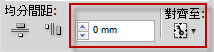 在關鍵物件的狀態選取下
在關鍵物件的狀態選取下均分間距 可以設定間距大小
最後 對齊至 也有三種選項可以選
 對齊工作區域
對齊工作區域  對齊關鍵物件
對齊關鍵物件  對齊選取的物件
對齊選取的物件-----------------------------------------------------------------
以下 為細部使用說明
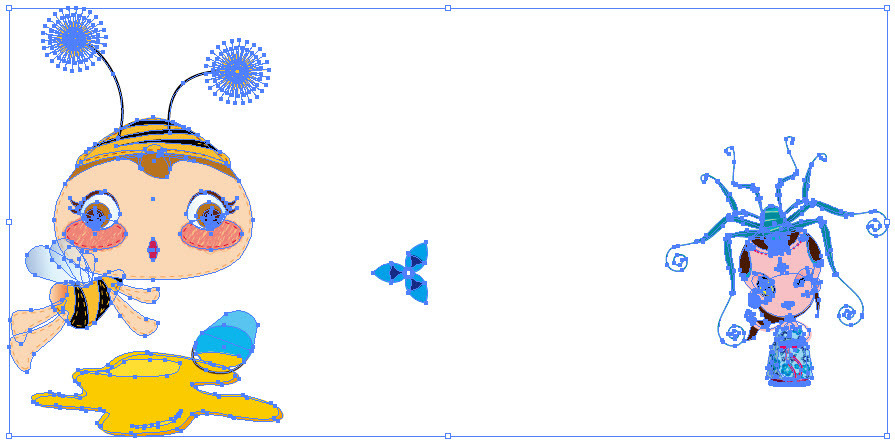
首先 我們先選取三個群組的物件
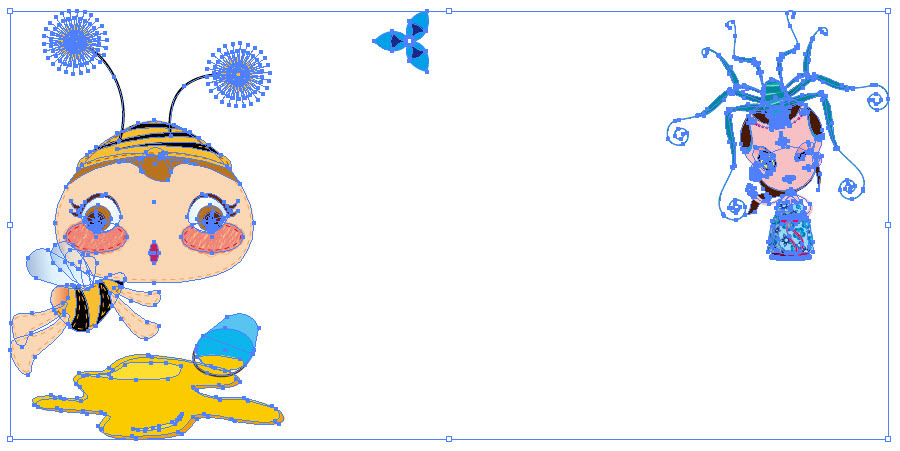
接著選取
 垂直齊上 登登登登
垂直齊上 登登登登就全部往上對齊了(還真的有夠簡單 ㄎ ㄎ

 )
)---------------------------------------------------------------------------------------
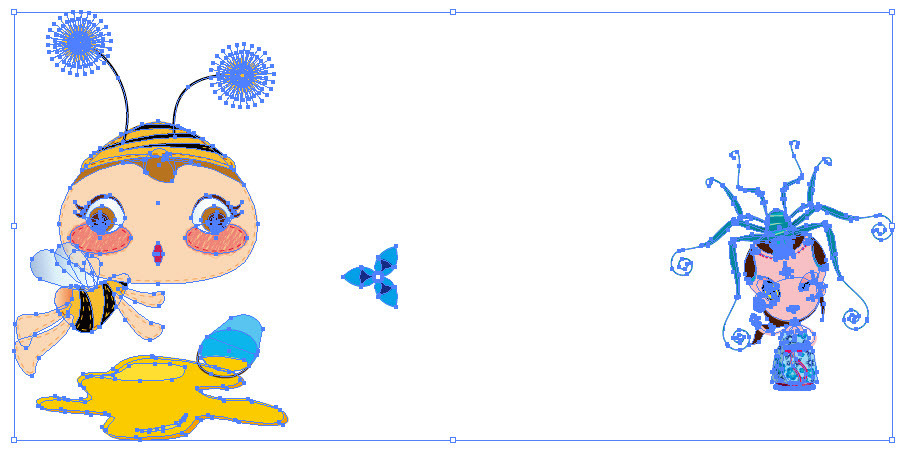
接著我們再將畫面回覆原來的狀態
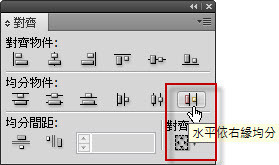
再對齊至所選取的物件下 選取 水平依右緣均分
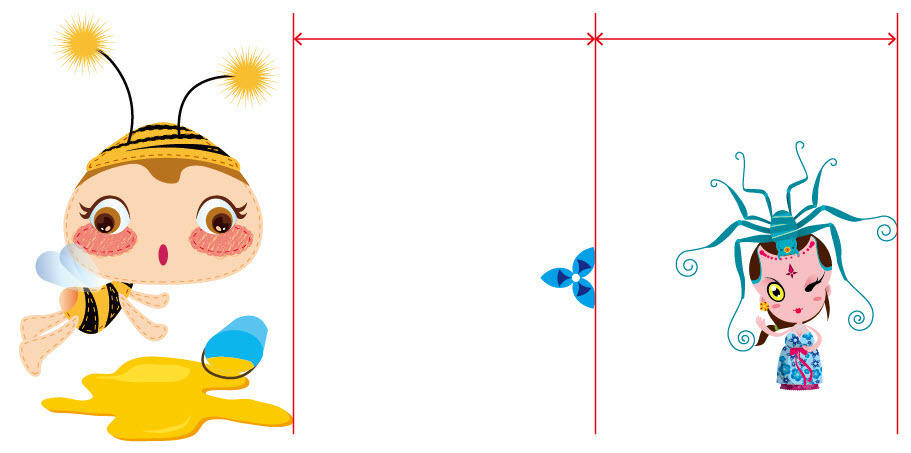
煞看之下好像沒有均分 事實上他是以每個選取物件的最右邊均分
看畫紅線的位置就可以很明顯的看出來
(其他的均分上緣下緣或左緣以此類推!!!)
-------------------------------------------------------------------------------------------------
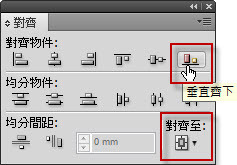
接著 將對齊至 選取到 對齊工作區域(這是重點喔
 )
)然後選取 垂直齊下(如上圖)
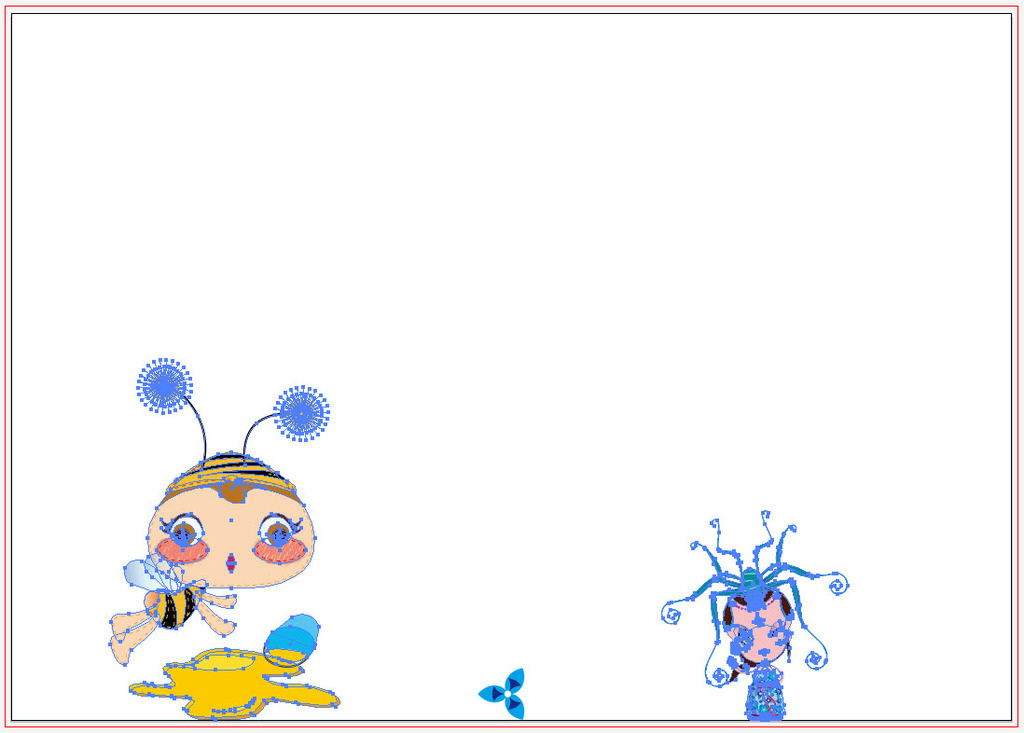
就會全部對齊到工作區域的下面
這個很常用到 我比較常遇到同許是先選取 對齊到下緣
然後在一起拉到畫面的最下方
其實不用這麼複雜 只要""對齊至""的功能巧妙運用 一次就可以到位啦
----------------------------------------------------------------------------------------
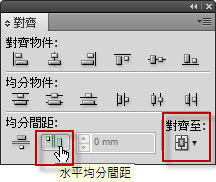
接下來在看一下 對齊至工作區域 選取 水平均分間距 得到的結果是...
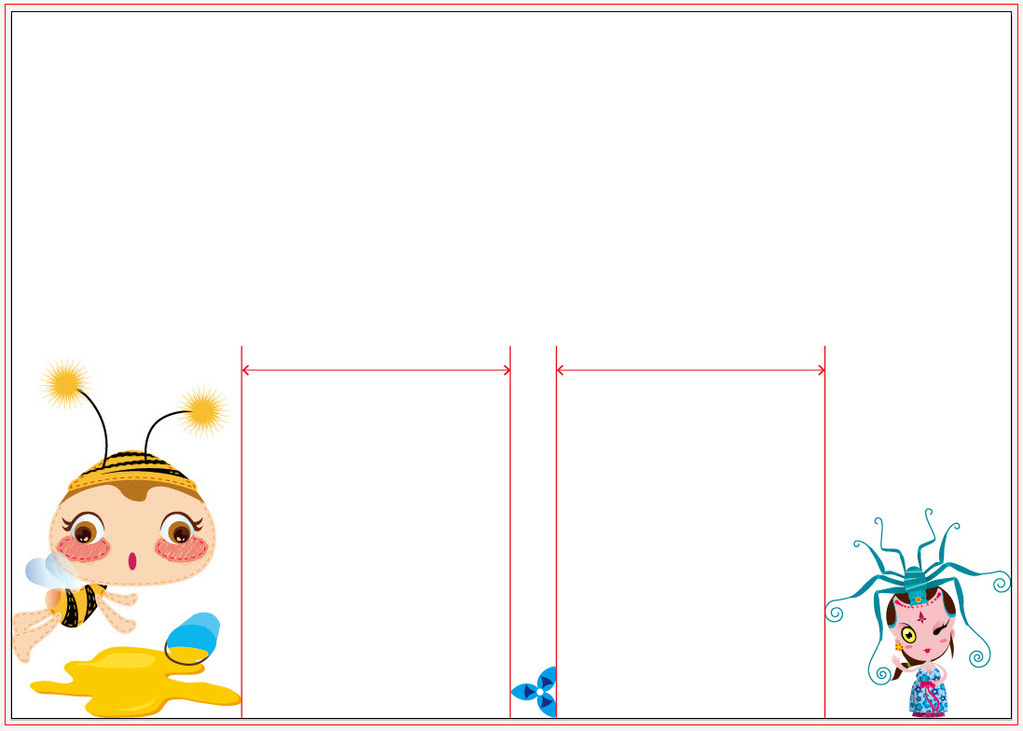
登登登登 是的 就是物件與物件之間的距離會均分
最左右兩邊的物件會頂到畫面的最邊緣
--------------------------------------------------------------------------------------------------
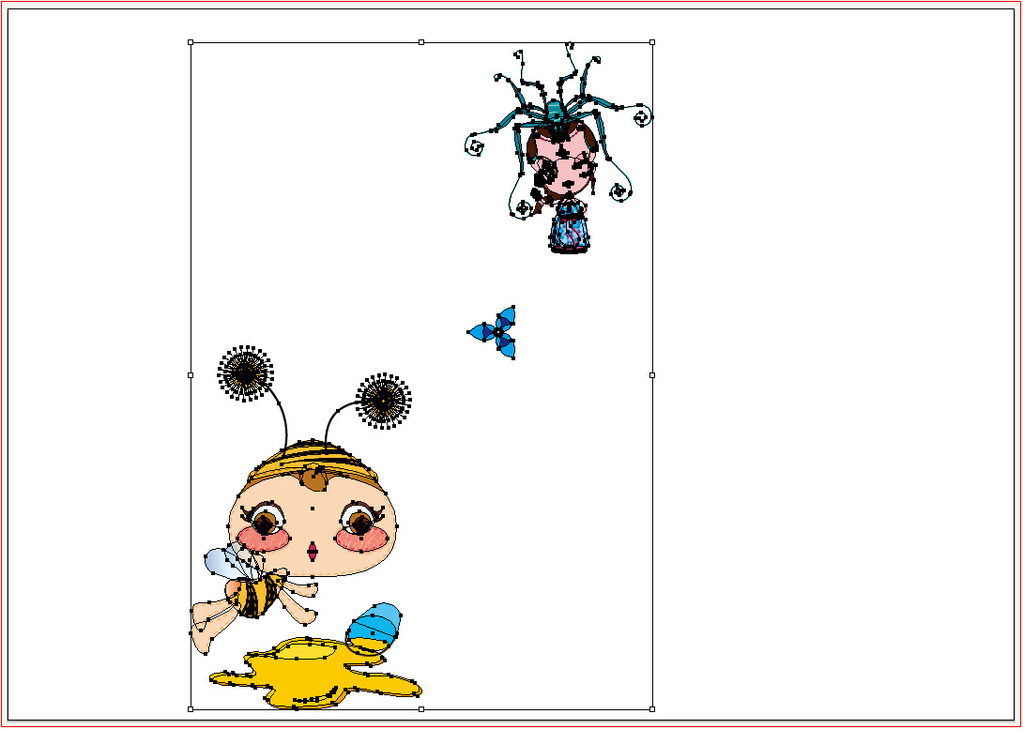
接著ㄌㄟ 我們再隨性的調整三個物件的位置 調整完後將物件選取起來
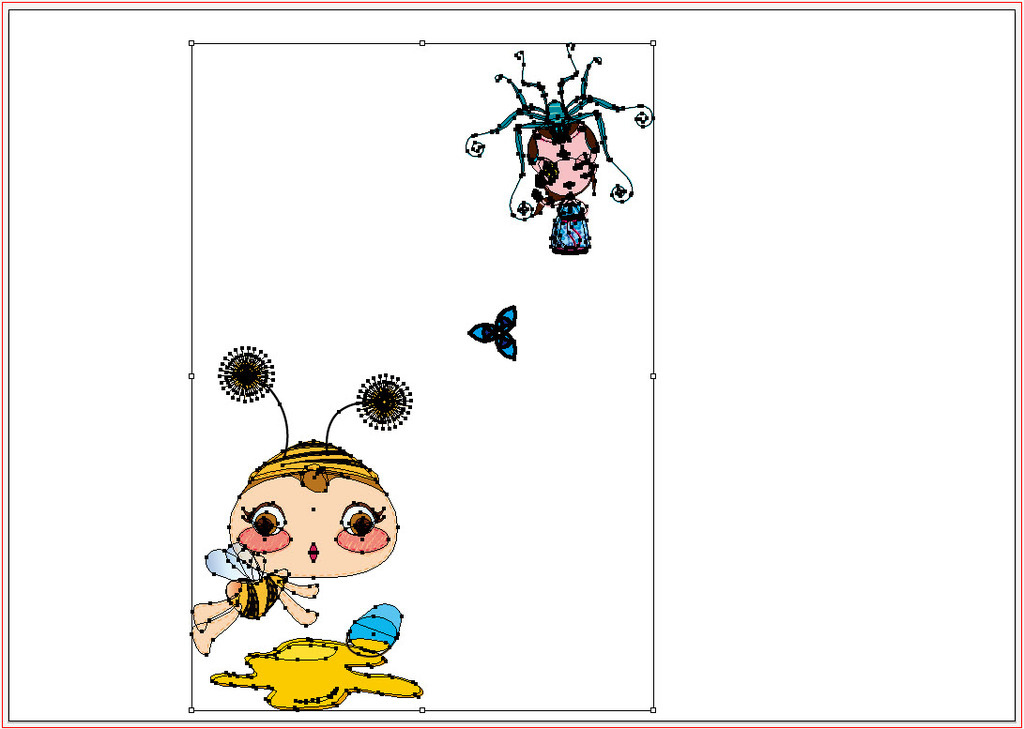
接著將中間的藍色小物件多點選一下
會發現藍色小物件的選取外圍的框框變粗了
這個動作是在設定 關鍵物件
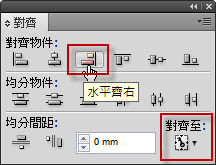
接著選取 水平齊右
喔 對了 對齊至 的這個功能 自動會選取到關鍵物件這個選項上
另 我不得不提 Adobe 真的很會畫視覺性的小icon
一個小鑰匙 嘖 化的真的很到位阿
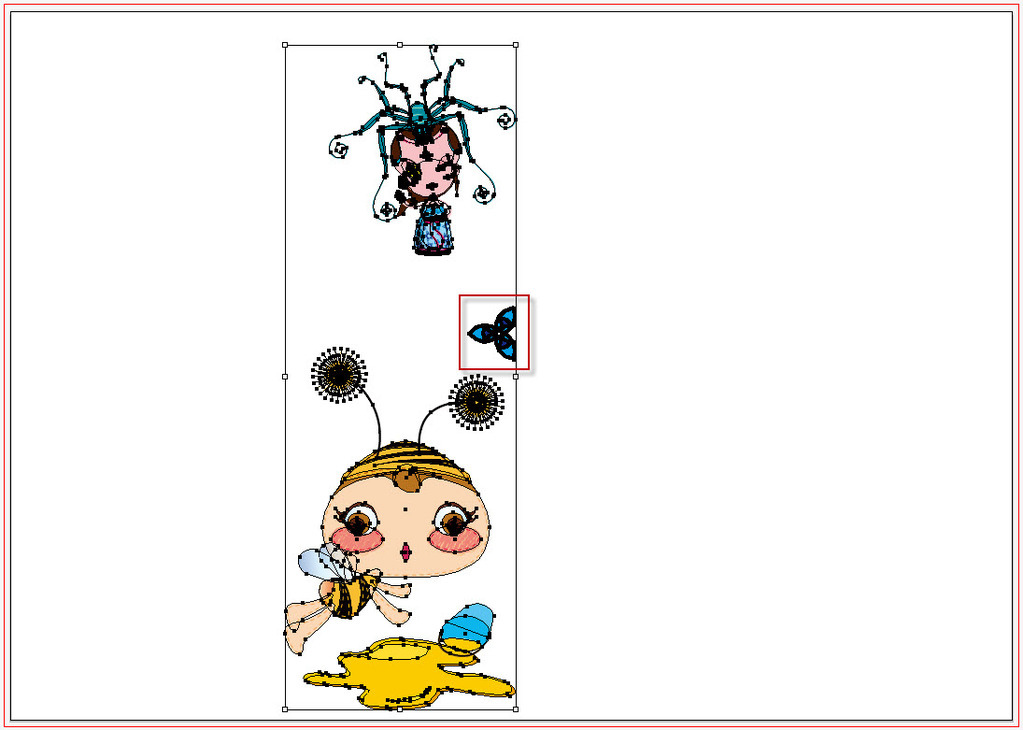
有沒有發現所有得物件 都齊右了
我們在與上一張圖比較一下
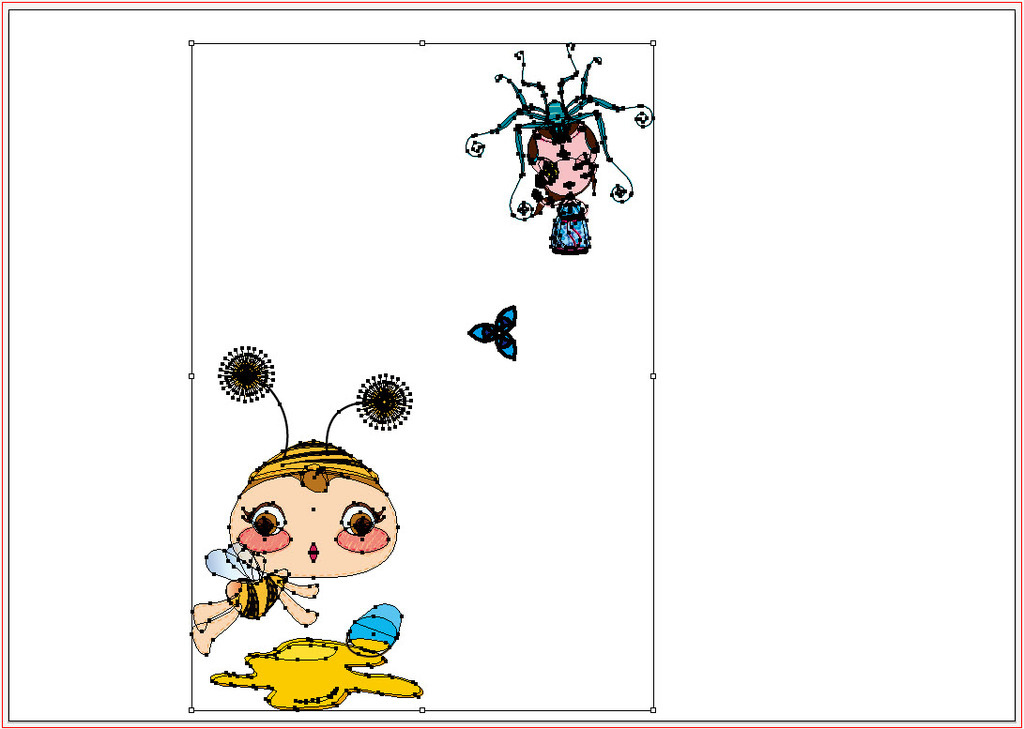
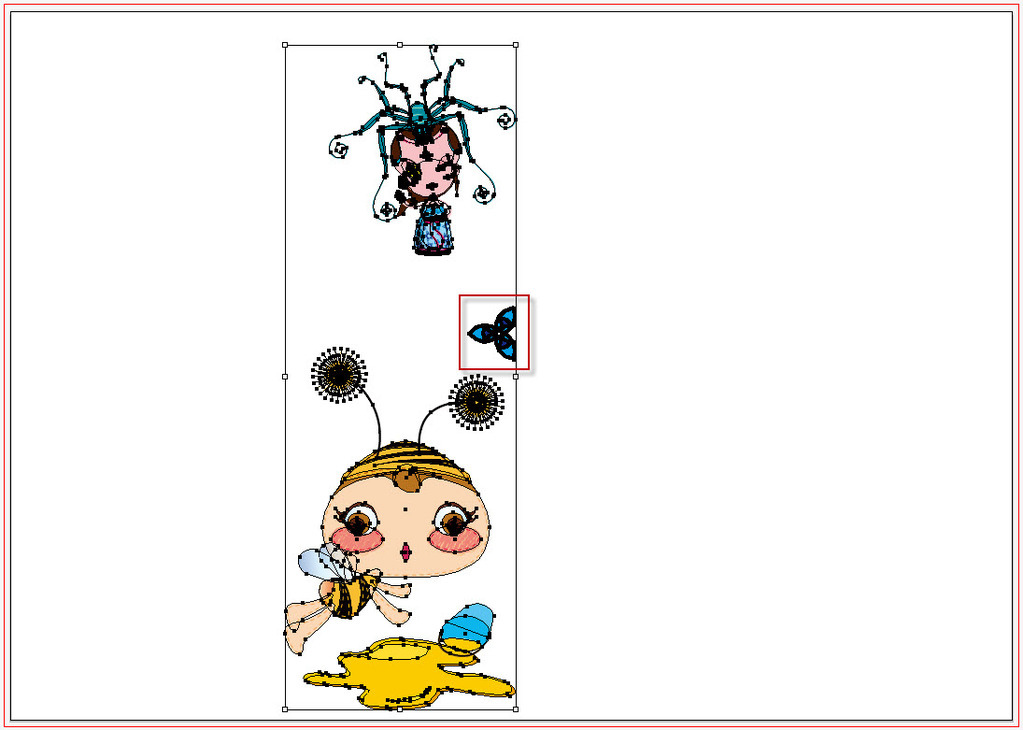
左邊 原始的 右邊 設定關鍵物件後齊右的結果
有沒有發現 只有上下兩個物件動
設定為關鍵物件的那一個物件並沒有移動
好拉 總歸一句話
關鍵物件設定後 illustrator 會以這個物件為基準 進行判定
也就是說 當我們設定了中間那個藍色物件為關鍵物件
那麼齊右的時候 就會以藍色物件的右邊為對齊的依歸
這就是關鍵物件的目的兼用意兼使用方式 以上 了了嗎???
-------------------------------------------------------------------------------------------
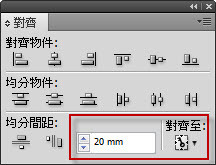
那麼在來看一下 以關鍵物件為基準
均分間距中的 均分數字 就可以調整
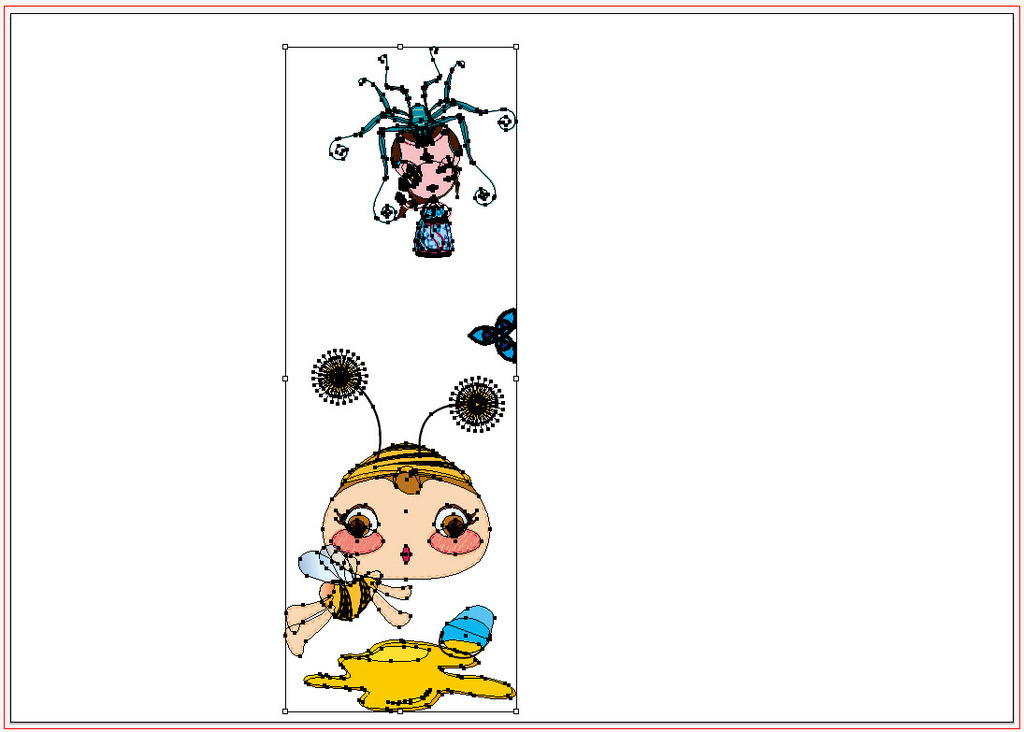
一樣 在選取後設定關鍵物件
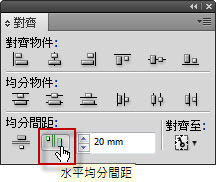
設定好均分的距離(填上數字 並須有單位!!!)
按下水平均分間距
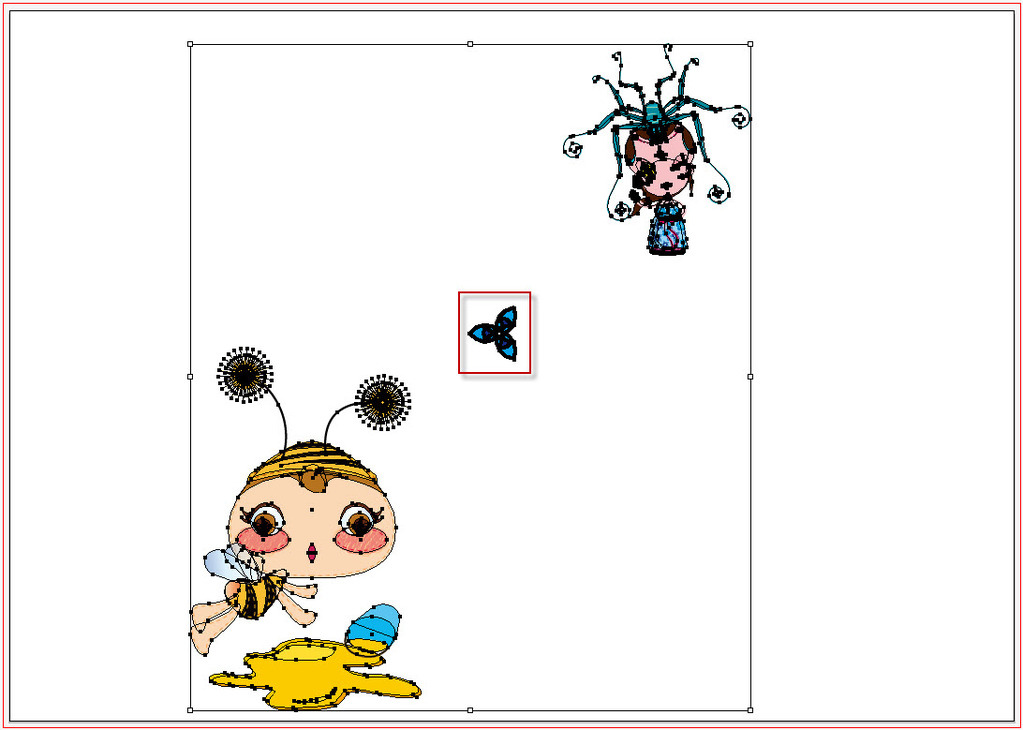
so 又是以藍色那個物件為基準 做間距上的分配
迷之音:我只能說 幹!!!這功能真的太好用了 大家一定要熟悉熟悉再熟悉
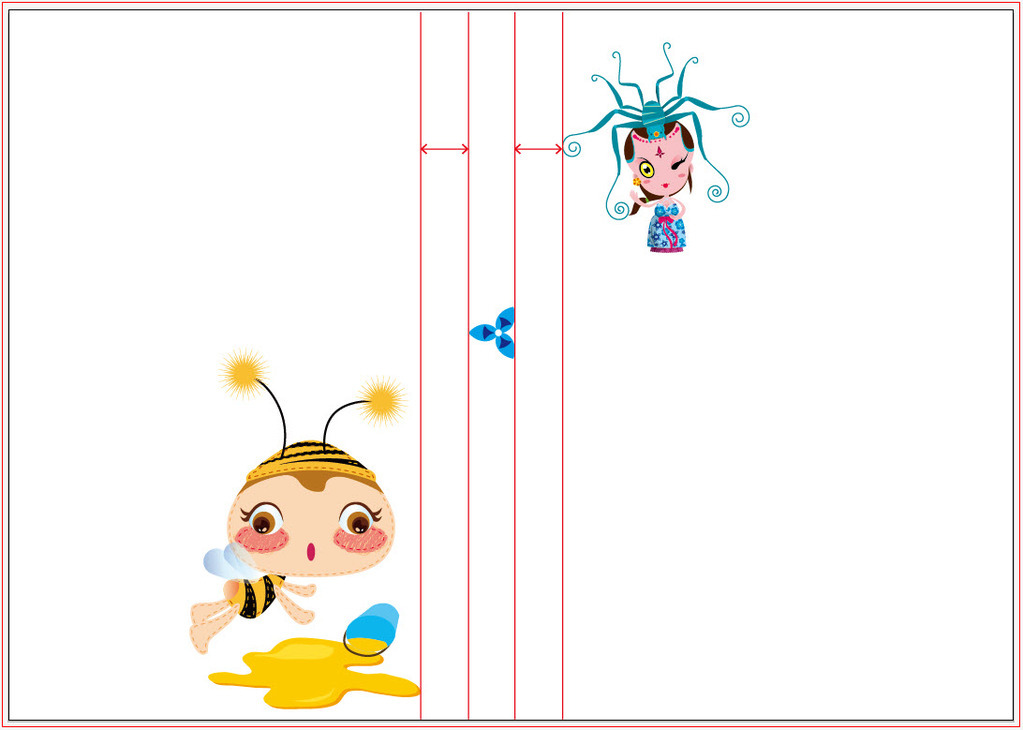
這就是20mm的距離啊!!
p.s 這又是啥無聊的感嘆!! @@
好啦~~~以上
對其這個面板真的很重要
因為在做設計的時候 真的很難不用到這個面板
所以 請各位同協們
一定要好好熟悉
他看似簡單 但是用的靈巧與否 就關係到熟悉度了阿!!!


illustrator教學_基礎篇_寬度工具的應用_畫出可愛的版畫風
https://malthusian8.pixnet.net/blog/post/31553827
illustrator教學_基礎篇_對齊面板的設定與應用
http://malthusian8.pixnet.net/blog/post/31553914
很棒的設計網站
http://malthusian8.pixnet.net/blog/post/31553965
illustrator教學_基礎篇_圖樣色票與四方連續色票
http://malthusian8.pixnet.net/blog/post/31554142
illustrator教學_基礎篇_很好用又很神奇的疊印功能
http://malthusian8.pixnet.net/blog/post/31554151
illustrator教學_ 筆刷_筆刷淺談--散落筆刷
http://malthusian8.pixnet.net/blog/post/31554307
illustrator教學_筆刷淺談--線條圖筆刷
http://malthusian8.pixnet.net/blog/post/31554316
Illustrator教學_CS3之後的惱人的分離模式設定方式_偏好設定
http://malthusian8.pixnet.net/blog/post/31554319
illustrator教學基礎篇--文字遮色片應用
http://malthusian8.pixnet.net/blog/post/31554331
illustrator教學基礎篇--向量遮色片應用
http://malthusian8.pixnet.net/blog/post/31554334




 留言列表
留言列表

